iVCam手机摄像头 安卓客户端v7.0.8
是一个可以将手机作为摄像头连接到电脑上使用的软件。台式电脑一般都没有配备摄像头,并且高清的摄像头价格不菲,使用度又不高。有了iVCam就可以将手机的作为摄像头连接到电脑上使用。利用现在手机的超高清摄像头,可以有着良好的效果。同时还支持开美颜和各种滤镜效果。同时它还是一个完美的宝宝监控摄像头、直播摄像头iVCam手机摄像头、间谍相机、安保相机和宠物监控摄像头。可以将闲置的旧手机利用起来。一般来说,现在大家配置台式机的时候是不会搭配摄像头的,因为实在是没有什么用处。但是有些时候有需要用到摄像头,那么就可以用iVCam软件来帮助你,将手机的摄像头变成电脑的摄像头。通过ivcam来进行手机设备高分辨率的视频传输,提供更清晰、更锐利的图像质量;您还能调整摄像头的曝光、对比度、白平衡等参数,以获得最佳的视频效果。
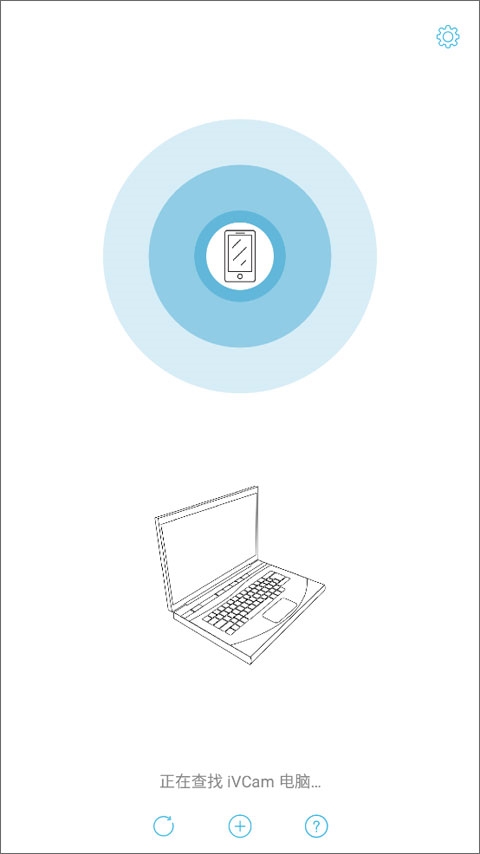
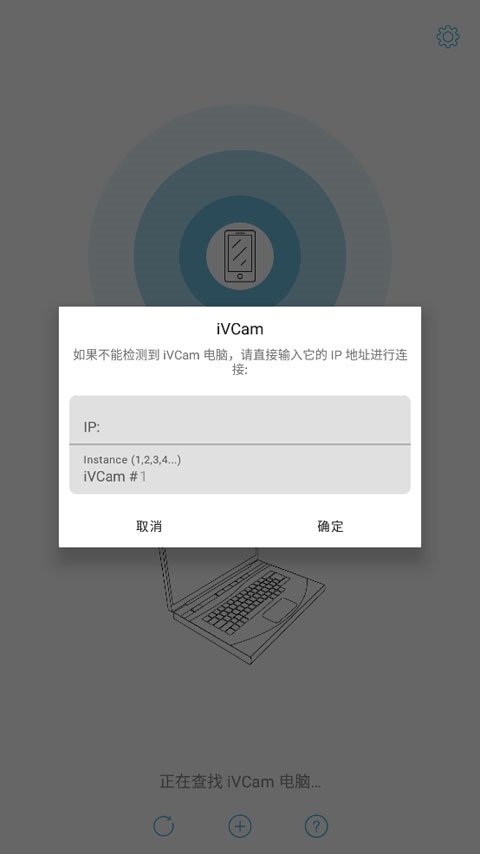
如果没有用户操作, ivcam应用程序将关闭视频并显示黑屏以节省电池电量 (传输仍将正常工作)。您可以点击它再次显示视频, 但这次它会持续显示视频而不会自动进入黑屏模式了
它的工作方式与 “相机” 应用程序相同。轻触屏幕可实现 “手动对焦”, 手机大范围移动会切换回 “自动对焦” 模式。在手动对焦模式下, 它将根据您点击的区域自动调整曝光时间, 您也可以手动更改它
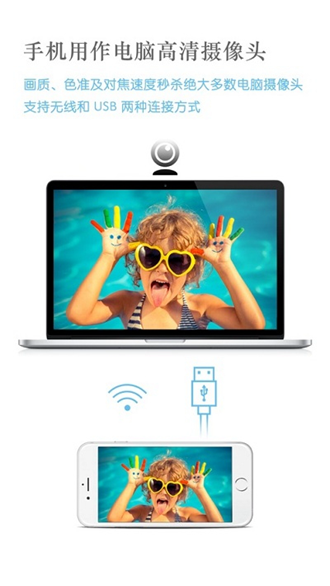
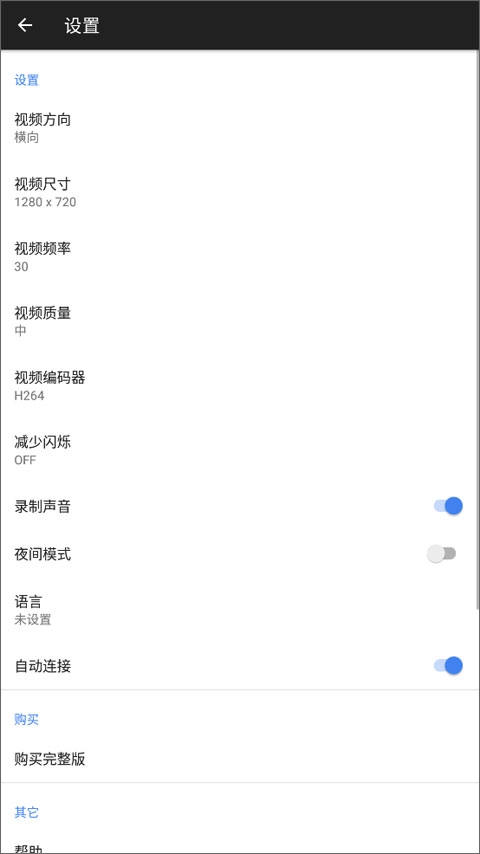
确保 Windows 防火墙 或其它安全软件没有禁止 iVCam 客户端使用网络,有必要的话暂时关闭它;
确保 Bonjour 服务没有被禁用(由 iVCam 安装,你可以在 Windows“服务”程序或任务管理器中启动它)。没有必要禁用,它不会占用多少资源;
如果 Bonjour 服务未安装或被禁用,请在路由器中允许 UDP 广播,iVCam 还可以通过 UDP 广播检测到电脑;
在 APP 中输入 电脑的 IP 地址 进行连接(在 APP 中点击 或长按 按钮),或 通过 USB 进行连接;
在电脑端输入 手机的 IP 地址 进行连接(主菜单 > 连接手机;手机 IP 可在 APP 选项设置最下方看到)。
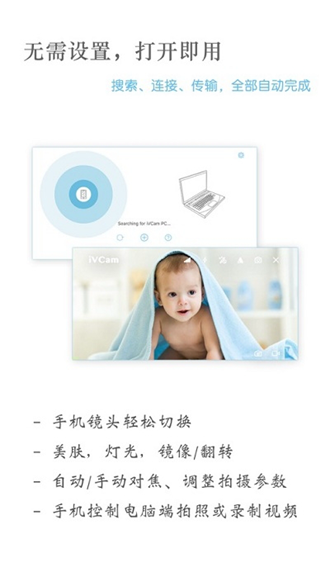
你可以在APP设置中将“视频质量”设置为“高”以获得最佳质量,也可以设置高一些的视频尺寸或帧率,但这需要更高的传输带宽;
另外请不要把显示效果和实际视频质量混为一谈,具体 iVCam 传到电脑端的视频质量请查看 iVCam 录制下来的视频,而不是 iVCam 或其它程序显示出来的效果。
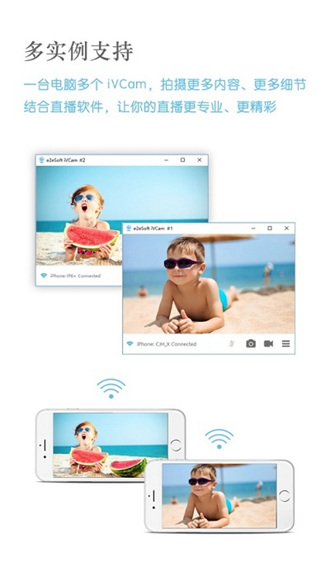
首先,iVCam 是一个高能耗的应用,音视频录制、网络传输都无法避免地要消耗非常多的系统资源。
视频传输开始后过段时间 iVCam 将会自动熄屏以节省电量(PC 端相机设定里面也可以手动熄屏);
本站资源均收集整理于互联网,其著作权归原作者所有安卓客户端v7.0.8,如果有侵犯您权利的资源,请来信告知,我们将及时撤销相应资源。